
اختیار 1: ذخیرہ کرنے کے آلے نصب ہو
ایسر لیپ ٹاپ کی خرابی "نہیں Bootable کے آلہ" کی ممکنہ وجوہات میں سے سب سے پہلے، اور دوسروں میں بھی بایوس معلوم نہیں ہے کہ یہ لوڈ کیا جانا چاہئے جس کے آلے کی طرف سے ہے. ددورا صارف اعمال، آزاد بایوس ری سیٹ، ایک وقت کی ناکامی، motherboard پر ایک خدمت کی بیٹری: ایک اصول کے طور پر، اس طرح کے عوامل طرح سے متاثر کر رہے ہیں.
پوروگامی پر غور، آپ مندرجہ ذیل ہدایات پر آپ کو مکمل طور پر اور اگلے لیپ ٹاپ ربوٹ تک مدد کر سکتے ہیں. لہذا، تصحیح ایک لیپ ٹاپ میں سے ایک کامیاب شمولیت کے لئے صرف کافی ہے تو، اوتار 4 اور یہ بایوس میں ترتیبات کو محفوظ نہیں کر رہے ہیں تو کیا کیا بیان کیا گیا ہے جہاں اس مضمون کی آپشن 7 سے رجوع کرنے کو یقینی بنائیں.
لہذا، بایوس کی ترتیبات کو کھولنے کے لئے کی ضرورت ہے. آپ ہمارے علیحدہ دستی کے ساتھ یہ کر سکتے ہیں.
مزید پڑھیں: ہم Acer لیپ ٹاپ پر BIOS درج کریں
- بوٹ ٹیب، "بوٹ ترجیحی ترتیب" کے سیکشن میں، آپ کو بوٹ ترجیحی ترتیب میں آپ کی ہارڈ ڈسک نصب کرنا چاہئے جہاں پر کلک کریں. ابھی ایک ایسی ڈرائیو یا کسی بیرونی ڈرائیو (کوائف نامہ، فلیش ڈرائیو) کے طور پر کچھ دیگر آلہ، ہو سکتی ہے. ویسے، کسی وجہ کے لئے، لیپ ٹاپ غلطی سے بوٹ کی طرف سے شمار کیا جاتا ہے جس میں ایک بیرونی سٹوریج تجویز، کا استعمال کرتے ہوئے جب، عام طور پر کافی اسے بند. تاہم، یہ ایک مسلسل جاری کی بنیاد پر ضروری ہے تو، بایوس میں لوڈ ترتیبات تبدیل کریں.
- ایسر عام طور پر ہمیشہ یہ ممکن بالکل وہی جگہ ہے کیا ہے پر سمجھنے کے لئے بنانے کے کہ اسائنمنٹس ہے - یہ آپ اجزاء کے ناموں کو سمجھ نہیں ہے تو حق ترجیح پیدا کرنے کے لئے مدد کرتا ہے. "IDE0" - اس طرح، آپریٹنگ سسٹم کے ساتھ ہارڈ ڈسک "کوائف نامہ" / "نوٹ بک کی ہارڈ ڈرائیو"، کے طور پر اور بہت پرانا لیپ ٹاپ پر نشان لگا دیا جائے چاہئے. سب سے زیادہ کثرت سے آپ کو سٹرنگ پر قبضہ اور اشیاء کی ایک مخصوص تعداد کے لئے اسے منتقل کرنے کے لئے کی بورڈ پر اوپر اور نیچے تیر، پریس F6 کئی بار منتخب کرنے کے لئے کی ضرورت ہے: ونڈو کے دائیں طرف پر ہدایات بوٹ آلات تبدیل کرنے کا طریقہ بتاتا ہے .
- سب کچھ تیار ہے، تو بایوس سے ترتیبات اور وہاں سے نکلنے کو بچانے کے لئے F10 دبائیں. کلک کرنے کے بعد، ایک اطلاع آپ کے اعمال کی تصدیق کے لئے ظاہر ہوتا ہے - ایک مثبت اختیار کو منتخب کریں ( "YES").
ہارڈ ڈرائیو کی بایوس میں دستیاب نہیں ہے، تو اس مواد کا ورژن 7 پر جانے

یہ کہ تبدیلی تھی، تو پھر، زیادہ امکان کے ساتھ، اس اختیار میں ترمیم کے بعد آپریٹنگ سسٹم بوٹ واقع ہو گا. پہلی جگہ میں، یہ ضروری ہارڈ ڈرائیو کے برابر ہوتی ہے جب، بایوس کو چھوڑنے کے لئے جلدی نہ کریں - OS لوڈ اور ضرورت تصدیق کرنے پر اثر انداز کر سکتے ہیں کہ کچھ مزید اختیارات ہیں.
اختیار 2: SATA موڈ کے تبدیلی
پچھلے اختیار کی طرح، یہ اسی وجوہات کے لئے بالکل تبدیل کیا جا سکتا ہے. لہذا، اوپر بیان کردہ پورے نظریہ مکمل طور پر مناسب اور اس صورت حال کے تحت، اور یہ پتہ چلا کہ یہ واقعی SATA موڈ میں ہے، یہ ممکن ہے:- BIOS میں ہونے کی وجہ سے، "مین" ٹیب پر جائیں (اگر آپ کے بائیو کے ورژن میں، یہ ٹیب فوری طور پر ترمیم نہیں کیا جاتا ہے اور کوئی مطلوبہ اختیار نہیں ہے، دوسرے ٹیبز کو عام طور پر "اعلی درجے کی" تلاش کریں اور "SATA موڈ کو تلاش کریں "آئٹم (دیگر ٹیبز پر یہ بھی" SATA ترتیب "یا اس کے قریب قریب کے طور پر) بھی کہا جا سکتا ہے). تمام جدید لیپ ٹاپ میں، ADCI مختلف قسم کے اعلی درجے کی لیپ ٹاپ پر انسٹال ہونا لازمی ہے جس میں کئی ڈرائیوز ایک ہی وقت میں ہیں، آپ کے بغیر چھاپے موڈ کے بغیر آپٹین لاگو کیا جا سکتا ہے. بہت پرانے لیپ ٹاپ پر اور یہ تمام کنکشن "IDE" پر ہے - آپ کو شاید آپ کے لیپ ٹاپ ماڈل کے بارے میں انٹرنیٹ کی معلومات پر تلاش کے ذریعے تلاش کرنے کی ضرورت ہے.
اگر یہ مدد نہیں کرتا تو، BIOS میں دستیاب دیگر اختیارات انسٹال کرنے کی کوشش کریں.
اختیاری 3: بوٹ موڈ کو تبدیل کریں
پہلے دو اختیارات کی طرح، اختیار "بوٹ موڈ" بھی دھکایا جا سکتا ہے، تبدیل کیا جا سکتا ہے. یہ لوڈنگ موڈ کی وضاحت کرتا ہے، اور اس کی قیمت نصب آپریٹنگ سسٹم اور ہارڈ ڈسک تقسیم کے اسٹائل کے مطابق ہونا ضروری ہے.
- آپ بوٹ ٹیب پر "بوٹ موڈ" تلاش کرسکتے ہیں. ضروری آئٹم کہا جاتا ہے. ایک قاعدہ کے طور پر، پرانے لیپ ٹاپ اور OS کے لئے، "LEGACY" موڈ نئی "UEFI" کے لئے ضروری ہے. پرانے آپریٹنگ سسٹم کو انسٹال کرتے وقت، "میراث" موڈ بھی نسبتا نیا لیپ ٹاپ پر بھی ضروری ہے. اس وقت کسی دوسرے وقت قیمت کو تبدیل کرنے کی کوشش کریں، اور اگر یہ مدد نہیں کرتا، واپسی اور اس موڈ کو سیٹ کریں جو ابتدائی طور پر یا فوری طور پر ترتیبات کو دوبارہ ترتیب دینے کے لئے آگے بڑھیں (آرٹیکل کے مندرجہ ذیل ورژن).
- تبدیلیوں کو بچانے اور BIOS سے باہر نکلنے کے طور پر ہم نے پہلے ہی ذکر کیا ہے.

اختیار 4: BIOS ری سیٹ کی ترتیبات
شاید، BIOS میں کچھ ناکامیوں کی وجہ سے، آپ کو ترمیم کیا جا رہا ہے یا کچھ اور "کوئی بوٹ قابل آلہ" غلطی سے متاثر ہوتا ہے. مدد اس کی ترتیبات کو ذریعہ میں ری سیٹ کرسکتے ہیں.
BIOS میں، "باہر نکلیں" / "محفوظ کریں اور باہر نکلیں" ٹیب اور "لوڈ سیٹ اپ ڈیفالٹ" پر جائیں، جب ڈائیلاگ باکس ظاہر ہوتا ہے، تو آپ کے اعمال کو "ہاں" بٹن کے ساتھ تصدیق کریں. اب ایک معروف راستے میں BIOS سے باہر نکلیں.

اگر اچانک آپریٹنگ سسٹم لوڈ اب بھی نہیں ہوتا تو، BIOS پر واپس آ گیا اور وہاں تین تین ترتیبات چیک کریں جو ہم نے 1-3 اختیارات کو دیکھا: ہارڈ ڈسک کو بوٹبل ہونا ضروری ہے، SATA اور بوٹ موڈ کو آپ کی ترتیب کے مطابق مقرر کیا جانا چاہئے. زیادہ تر معاملات میں، یہ اپنے آپ کو ایسا کرنے کے لئے ضروری نہیں ہے، کیونکہ ڈیفالٹ BIOS میں ایک لیپ ٹاپ ہے جو پہلے سے ہی وفادار پیرامیٹرز کو ری سیٹ کرتا ہے.
اختیاری 5: لوڈر بحال
آپریٹنگ سسٹم لوڈر کے ساتھ ڈرائیو کے نقصان دہ ڈرائیو نے کبھی کبھی ایک غلطی "کوئی بوٹبل آلہ" بھی ثابت کیا ہے. اس کی بحالی کی وجہ سے آپ کے اپنے ونڈوز ریکوری ماحولیات میں یہ کرنے کی اسمرتتا کی وجہ سے، بہت آسان ہے اور "کمانڈ لائن" میں حکم دیتا ہے کے ایک جوڑے کی کارکردگی کا مظاہرہ کرنے کے لئے نیچے آتا ہے، تاہم، آپ کو ایک ہی ساتھ Bootable کے USB فلیش ڈرائیو استعمال کرنا پڑے گا ورژن اور ونڈوز کے خارج ہونے والے مادہ، جو فی الحال نصب کیا جاتا ہے، لیکن لوڈ نہیں. ایسا کرنے کے لئے، کچھ صارفین کو ایک مناسب ڈسک یا فلیش ڈرائیو تلاش کرنے یا اپنے آپ کو تخلیق کرنے کے لئے کسی دوسرے کمپیوٹر کا استعمال کرنے کی ضرورت ہے. ذیل میں اس طرح کے بوٹ آلات بنانے کے لئے تمام ضروری معلومات کے ساتھ بہت سے لنکس ہیں، ان سے کمپیوٹر شروع کرتے ہیں اور براہ راست OS بوٹ لوڈر کو بحال کرتے ہیں - اپنے ونڈوز ورژن کا انتخاب کریں اور اس کے نام پر کلک کریں.
مزید پڑھ:
ونڈوز 10 / ونڈوز 7 کے ساتھ ایک بوٹبل فلیش ڈرائیو یا ڈسک بنانا
فلیش ڈرائیو یا ڈسک سے بوٹ کرنے کے لئے BIOS کو اپنی مرضی کے مطابق بنائیں
ونڈوز 10 / ونڈوز 7 بوٹ لوڈ کریں

اختیاری 6: ہارڈ ڈسک کی حیثیت کی جانچ پڑتال
ایک ہارڈ ڈسک کے ساتھ لیپ ٹاپ کے WROUDERS جس پر آپریٹنگ سسٹم انسٹال کیا جاسکتا ہے اسے انجام دینے اور اسے ضرورت کے طور پر بحال کرنے کی ضرورت ہوسکتی ہے. اس آلہ کی خاصیت یہ ہے کہ طویل مدتی آپریشن یا دیگر واقعات کے بعد، نام نہاد بستر بلاکس ظاہر ہوسکتے ہیں، معلومات سے غور نہیں کیا جا سکتا. اگر ان میں سے بہت سے ہیں اور وہ اہم نظام اور بوٹ فائلوں پر اثر انداز کرتے ہیں تو، آپریٹنگ سسٹم چلائیں کامیاب ہونے کا امکان نہیں ہے. SSD پر نصب ایک OS وہ لوگ جو، اس قدم کو ایک مکمل طور پر مختلف اصول ہے کہ ختم ایک "ٹوٹ شعبے" کے طور پر اس طرح کے رجحان میں ڈرائیوز کے کام کی اس قسم کے بعد سے نظر انداز کردیا جائے چاہئے.بوٹ لوڈر کی بحالی کے ساتھ صورت حال میں، آپ کو مزید اعمال انجام دینے کے لئے لوڈنگ فلیش ڈرائیو کی ضرورت ہوگی. یہ دو اقسام ہوسکتا ہے: آپریٹنگ سسٹم اور خصوصی سافٹ ویئر کے ساتھ. ان میں سے ہر ایک اختیارات کو لاگو کرنے کے لئے مختلف نقطہ نظر کی ضرورت ہوتی ہے اور ہمیشہ دوسرے کے ساتھ تبادلہ نہیں ہوتا. لہذا، ہم آپ کو مشورہ دیتے ہیں کہ دونوں طریقوں سے واقف ہو جائیں اور فیصلہ کریں کہ آپ کیا استعمال کریں گے.
طریقہ 1: ونڈوز کے ساتھ بوٹ USB فلیش
یہ طریقہ بہت سے "ونڈوز پرامپٹ کمانڈ" کے ایک دوست کے ساتھ کام سنبھالنے، لاگو کرنے کے لئے سب سے زیادہ آسان ہے. یہ ایک لفظی ایک کمانڈ کی جانچ پڑتال اور درست غلطیوں کو درج کرنے کے لئے کافی ہے. تاہم، طریقہ کار پر minuses ہیں: ایک bootable فلیش ڈرائیو کی عدم موجودگی میں، صارف ایک bootable میڈیا ونڈوز کے تین جہتی تصویر ڈاؤن لوڈ کرنے کی ضرورت ہو گی، اور یہ آلہ ہمیشہ کے آپریٹنگ سسٹم میں تعمیر نہیں ہے. بہر حال، آپ کے پاس پہلے OS سے ایک بوٹ ڈرائیو ہے یا آپ تیسری پارٹی کے پروگراموں کو استعمال کرنے سے ڈرتے ہیں تو، یہ ایک آسان اور آرام دہ اختیار کے ساتھ ڈسک چیک کی جانچ کرنے کی کوشش کر کے ساتھ مداخلت نہیں کرتا. ہم نے اس کی طرف سے ایک فلیش ڈرائیو اور لوڈنگ کرنے کے لئے آپ کا موضوعاتی دستورالعمل ہے کہ لنکس یاد دلاتے ہیں، کے ساتھ ساتھ دیگر اضافی معلومات ورژن 5 میں ہے.
- فلیش ڈرائیو سے بوٹ اور ایک زبان منتخب کرنے کے بعد، آپ کے آپریٹنگ سسٹم نصب کرنے کے لئے پیش کرتا ہے کہ ایک خوش آئند ونڈو نظر آئے گا. اس کے بجائے، "کمانڈ لائن" بلاتا ہے کہ SHIFT + F10 اہم مجموعہ کو دبائیں. اس میں Diskpart اسی نام کی افادیت کو چلانے کے لئے اور پریس کی بورڈ پر ENTER.
- داخل ہونے کے لئے اگلے حکم - فہرست حجم. اس کے حجم، جس کے درمیان آپ بازیابی کے ماحول کے تمام آلات کو اس کے اپنے خط دیتا بعد سے، ڈرائیو خط کا تعین کرنا چاہئے کی ایک فہرست دکھاتا ہے، اور وہ آپ کو چلانے آپریٹنگ سسٹم پر دیکھا ہے کہ ان لوگوں سے مختلف ہو سکتا. مثال کے طور پر، اسکرین شاٹ میں، یہ واضح نظام حجم سی ہے، آپ D ہو سکتا ہے - اگر آپ کو سائز میں تشریف لے کرنے کی ضرورت ہے. ایک ہی سائز کے ساتھ دو جلدوں کے طور پر، ایک بار پھر، تصویر میں مظاہرہ سے ہیں، تو یہ نظام تقسیم (OS کے بغیر) صارف کے اوپر ہمیشہ ہے کہ سمجھ لینا چاہئے، لیکن ڈرائیو اور بحالی کے حصے کے نیچے.
- خط سیکھنے کے بعد،، خروج کنسول میں لکھ طرح DiskPart افادیت کے کام کو مکمل کرنے کے.
- حساب لگایا X خط کی جگہ، / F / R: CKDSK X ٹائپ کریں. جو بعد جا پیرامیٹرز منتخب کی سٹوریج پر غلطیاں تلاش کرنے اور درست کرنے کے لئے ذمہ دار ہیں.

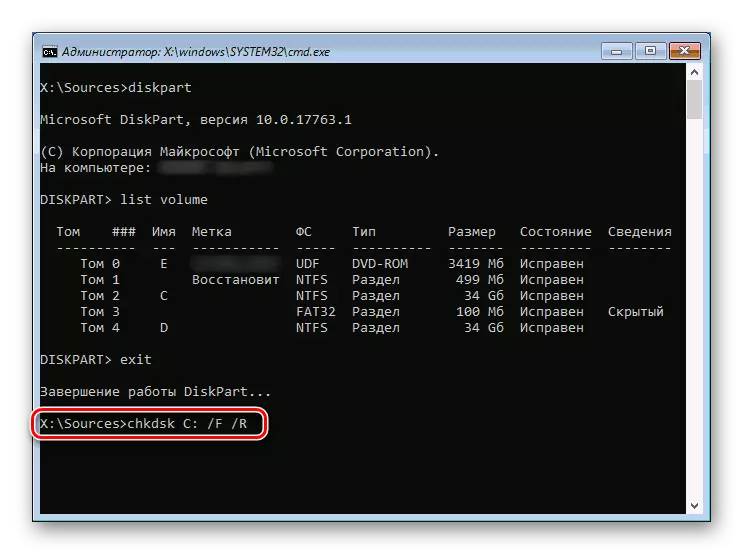
اسکیننگ اور اصلاحات مکمل ہو جائے گا ایک بار، آپ کے کمپیوٹر، پی سی پر دوبارہ رخ سے پہلے فلیش ڈرائیو منقطع کرنے بھول کے بغیر، دوبارہ شروع کر سکتے ہیں اور کی جانچ پڑتال کی خرابی "نہیں Bootable کے آلہ" کا خاتمہ کر دیا گیا ہے یا نہیں.
طریقہ نمبر 2: تیسری پارٹی کے سافٹ ویئر کے ساتھ بوٹ USB فلیش
chkdsk افادیت ہمیشہ مسائل کو درست نہیں کرتا پایا یا تمام کیا اصلاح کی ضروریات کا پتہ لگانے نہیں کر دیتا. تاہم، یہ کر سکتے ہیں بنانے کے ایک ہارڈ ڈسک کی بحالی کے لئے پروگرام مہارت. سب سے پہلے جس طرح سے آپ کی مدد کی یا آپ ونڈوز کی تصویر ڈاؤن لوڈ، اتارنا کرنے کے لئے نہیں کرنا چاہتے ہیں تو، آپ کو ایک کوائف نامہ کے ساتھ کام کرنے کے لئے ایک پروگرام کا انتخاب ریکوری ماحولیات (آئی ایس او فائل) کے لئے ایک ورژن اندوز کر سکتے ہیں. اس وکٹوریا، MHDD یا HDAT2 ہو سکتا ہے. ہم ایک مثال کے طور پر مؤخر الذکر کا استعمال کریں گے.یہ بھی دیکھتے ہیں: s.m.a.r.t. چیک کریں ہارڈ ڈسک
اختیار کے 7: ہارڈ ویئر چیک کریں
مندرجہ بالا سفارشات کی کوئی مدد نہیں کرتے تو، ڈرائیو کی جسمانی خرابی، یا motherboard پر بیج کی بیٹری کے ایک اعلی امکان ہے. پہلی صورت میں، آپ کی ڈسک کی غلطیوں کو درست نہیں کر سکتے ہیں یا یہ بھی نہیں سکتے بایوس کرنے کے لئے، دوسری میں ہے - بایوس میں کی ترتیبات، ایک مستقل بنیاد پر محفوظ نہیں کر رہے ہیں اگر آپ ایسر بند کردیں ہر وقت گر. دیگر صورت میں، آپ کو تبدیل اور بے ترکیبی لیپ ٹاپ کی جزوی / مکمل پیدا کرنے کے لئے ضرورت ہو گی.
ڈسک کے ساتھ مسئلہ
کوائف نامہ یا SSD مسائل کو مختلف وجوہات کی بنا پر پائے جاتے ہیں اور مختلف مداخلت کی ضرورت پڑ سکتی.
- ڈسک شتل منسلک کیا گیا تھا، غیر تسلی بخش فکسڈ یا ایک لیپ ٹاپ زوال، مضبوط ملاتے ہوئے کے نتیجے کے طور پر منتقل کر دیا. اس کے مطابق، اس سے بھی بایوس میں منسلک آلات کے درمیان دکھایا جائے گا. پرانے لیپ ٹاپ پر، سب سے نیچے کور جس کے تحت بنیادی اجزاء تشخیص اور آسان تبدیل کرنے کے لئے چھپے ہوئے ہیں، یہ آسان ہٹانے کے لئے ہے - یہ پیچ کھول اور پتلی چیز کے ساتھ اسے pry کرنے کو ضروری ہے. کچھ ماڈل میں، ہارڈ ڈسک کو نکالنے کے لئے ٹوکری یہ چیک کرنے کے لئے بھی آسان ہے جس کی بدولت، مکمل طور پر علیحدہ ہے. نئے ماڈل میں، کا احاطہ کرتا ہے، اکثر آسانی طور پر ہٹا دیا نہیں کر رہے ہیں: اس کے چہروں کی بورڈ کے ساتھ کی طرف ہو جائے اور کچھ، بہت زیادہ گھنے جسم پر لیٹ جس کی مادی بندرگاہوں کے شعبوں میں نقصان اور توڑنے کے لئے آسان ہے کیونکہ سکتے ہیں . دیگر اختیارات ممکن ہیں - یہ سب مخصوص ماڈل پر منحصر ہے.
- ڈرائیو یا اس کی خرابی کی قدرتی ڈرائیو. بہت پرانی ہارڈ ڈسک لیپ ٹاپ میں، یہ صرف کیونکہ اس کے وسائل سے تیار کسی بھی وقت حکم سے باہر ہو سکتے ہیں. یا Drive میں ایک شادی (مکمل طور پر نئے ایسر لیپ ٹاپ کے لئے زیادہ متعلقہ)، ماحولیاتی اثرات کے نتیجے کے طور پر بیکار ہو سکتا ہے: صارف مضبوط ملاتے ہوئے اور کمپن کے لئے بے نقاب، لیپ ٹاپ گرا مرض کے ساتھ انڈیل دیا. یہ آزادانہ طور پر ناکام ہو گئی کوائف نامہ کو درست کرنے کی معلومات کو نکالنے کے لئے، آپ کو صرف پیشہ ور افراد کے لئے سروس سینٹر سے رابطہ کر سکتے ممکن نہیں ہو گا، لیکن یہ بہت پیسہ خرچ ہوتے ہیں. ایک نیا لیپ ٹاپ تشخیص یا تبادلے کے لئے وارنٹی کے تحت منتقل کرنا پڑے گا. SSD کے ساتھ، خرابی کی وجہ سے بھی ایک شادی، اچانک ناکامی یا سب ایک جیسے سیال کے واقع ہو سکتے ہیں، لیکن پہلے سے ہی، سب سے زیادہ امکان، - بیرونی زوال کی طرح اور کمپن اتنا خوفناک نہیں ہیں عوامل، کیونکہ، ہارڈ ڈسک کے برعکس، ایک ٹھوس -state ڈرائیو عام الیکٹرانکس ہے.
- دیگر وجوہات. اس زمرہ کہ ڈرائیو دستیاب نہیں ہو سکتا ہے سب کچھ شامل ہے. یہ غلط بایوس کی ترتیبات یا دیگر اجزاء کو پہنچنے والے نقصان ہے. اس موضوع پر مزید تفصیلی معلومات کو مزید لنکس پر ہے.

مزید پڑھ:
لیپ ٹاپ بایوس میں ہارڈ ڈسک کو نظر نہیں آتا
بایوس SSD نہیں دیکھتا ہے تو کیا کیا جائے
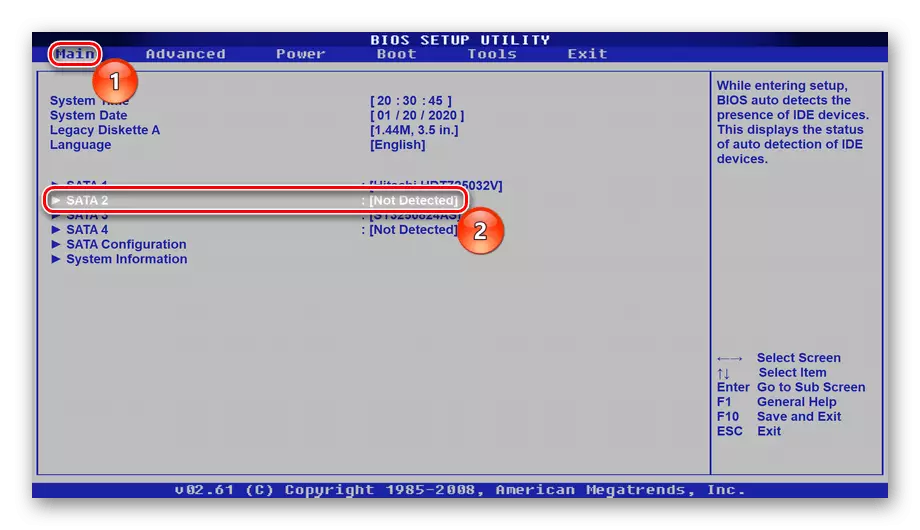
آپ ڈسک تک رسائی حاصل ہے، تو آپ اسے ختم اور دوسرے کمپیوٹر سے رابطہ قائم کرنے کی کوشش کر سکتے ہیں - ایک لیپ ٹاپ کوائف نامہ فارم فیکٹر SATA کیبل کے ساتھ ساتھ اسی طرح میں منسلک ہے، کے ساتھ ساتھ اسٹیشنری پی سیز کے لیے کلاسیکی ورژن. SSD 2.5 اصول میں ایک ہی ان housings میں اختلافات نہیں ہیں.
motherboard کے بیٹری کے ساتھ مسئلہ
motherboard پر لینڈنگ کی بیٹری کے زیادہ تر میں یہ ہے asymptomatic نہیں بناتا. آپ مسلسل بایوس کی ترتیبات کی دوبارہ ترتیب دینے کا مشاہدہ اس حقیقت کے علاوہ، اس نظام میں دوبارہ ترتیب دینے اور وقت، دوبارہ شروع کرنے کے لیپ ٹاپ کین ہنگامی، شامل کئے جانے کے ساتھ مسائل ہیں، اور مائیکروفون میں آواز ہو سکتا ہے اور ہیڈ فون کے ساتھ ساتھ stuttering کے شروع کر سکتے ہیں . کورس کے، یہ ایک ہی بار میں سب کو یہ نشان ہے کرنا ضروری نہیں ہے، لیکن بایوس دستی دوبارہ ترتیب دینے کی کسی بھی چیز کی قیادت نہیں کرتا ہے تو، اور یہ اس کی ترتیبات ری سیٹ کرنے کے لئے جاری، لیپ ٹاپ SC سے منسوب اور بیٹری تبدیل کرنے کے لئے پوچھنا کیا جانا چاہئے. آپ خود کو جدا کرنے کا موقع ہے، تو یہ صرف معمول راؤنڈ بیٹری سے "گولی" CR2032 کی خریداری کے لئے ضروری ہو جائے گا. بے ترکیبی کے اصول ڈسک کے ساتھ مسئلہ کے بارے میں سیکشن میں، اوپر بیان کیا گیا ہے. وہاں آپ ڑککن اتارنے جب تم آسانی سے بیٹری کی جگہ لے سکتے ہیں جہاں ایسر لیپ ٹاپ، میں سے ایک کی ایک مثال کے ساتھ ایک تصویر نظر آئے گا.
READ ہیں: motherboard پر بیٹری بدلنا
